Microsoft Syntex中的協助工具模式
適用于: ✓ 非結構化檔處理
在Microsoft Syntex中,使用者可以在使用範例檔時,在模型定型 (標籤、定型、測試) 的所有階段中開啟協助工具模式。 使用協助工具模式可協助弱視使用者在檔檢視器中流覽及標記專案時,更容易使用鍵盤協助工具。
此模式可協助使用者使用鍵盤在檔檢視器中流覽文字,並聆聽不只對選取的值進行旁白,也會聽到動作 (,例如標記或移除選取文字) 的標籤,或使用其他範例檔定型模型時預測的標籤值。
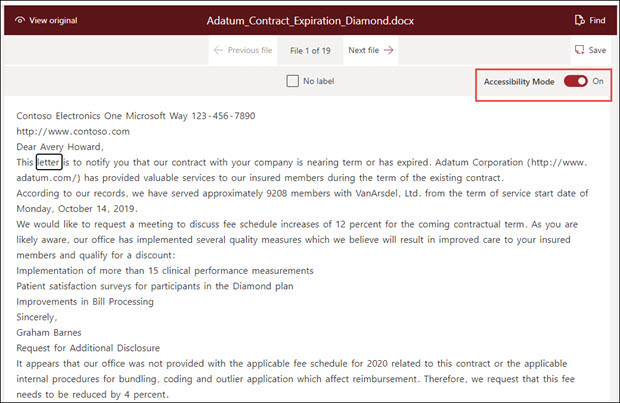
需求
若要聆聽旁白的音訊,請務必在Windows 10或更新版本系統上的朗讀程式設定中開啟朗讀程式應用程式。
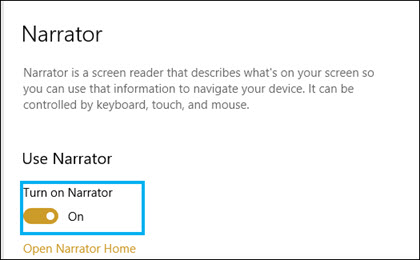
鍵盤使用者的標籤
對於使用協助工具模式的鍵盤使用者,如果您要在檢視器的範例檔中標示文字,您可以使用下列索引鍵:
- 索引標籤:向前移動並選取下一個字。
- Tab + Shift:將您往後移動並選取上一個字。
- 輸入:從選取的字組標記或移除標籤。
- 向右箭號:在選取的字組中,透過個別字元向前移動。
- 向左箭號:在選取的單字中向後移動個別字元。
注意事項
如果您要為單一標籤標記多個字組,則必須為每個字組加上標籤。
敘事
對於使用協助工具模式的朗讀程式使用者,請使用鍵盤使用者所述的相同鍵盤導覽,在檢視器中流覽範例檔。
當您流覽範例檔和標籤字串值時,朗讀程式會提供使用者下列音訊提示:
當您使用鍵盤流覽檔檢視器時,朗讀程式音訊會指出選取的字串。
在選取的字串中,朗讀程式音訊會在您使用向左或向右鍵選取字串時,說明字串中的每個字元。
如果您選取已加上標籤的字串,朗讀程式會指出值,然後顯示「已加上標籤」。例如,如果標籤值為 「Contoso」,則會指出「已標記 Costoso」。
在 [定型] 索引標籤中,如果您在檔檢視器中選取只經過預測的字串,朗讀程式音訊會指出值,然後再按一下 [預測]。 當定型預測檔案中的值不符合使用者標記的值時,就會發生這種情況。
在 [定型] 索引標籤中,如果您在檔檢視器中選取已加上標籤和預測的字串,朗讀程式音訊會指出值,然後再顯示「加上標籤並預測」。當定型成功,而且預測值與使用者標籤之間有相符專案時,就會發生這種情況。
在檢視器中標示字串或移除標籤之後,朗讀程式音訊會警告您在結束之前儲存變更。
意見反應
即將登場:在 2024 年,我們將逐步淘汰 GitHub 問題作為內容的意見反應機制,並將它取代為新的意見反應系統。 如需詳細資訊,請參閱:https://aka.ms/ContentUserFeedback。
提交並檢視相關的意見反應